Sollten Sie Schwierigkeiten mit Ihrem Samsung-Tablet haben, kann der abgesicherte Modus eine hilfreiche Option zur Problembehebung sein. Dieser Modus ermöglicht es, verschiedene Fehler zu identifizieren und zu beheben, die die Leistung des Tablets beeinträchtigen könnten. Oftmals sind es Drittanbieter-Apps, die solche Probleme verursachen und den Einsatz des abgesicherten Modus erforderlich machen. In diesem Ratgeber werden wir Ihnen alle gängigen Methoden erklären, wie Sie den abgesicherten Modus auf Ihrem Samsung-Tablet aktivieren oder deaktivieren können. Lesen Sie weiter, um herauszufinden, wie Sie den abgesicherten Modus beenden oder verlassen können.
So deaktivieren Sie den abgesicherten Modus auf einem Samsung Tablet
Der abgesicherte Modus ist ein integraler Bestandteil des Android-Betriebssystems und bietet eine Möglichkeit zur Behebung von Problemen, die durch Softwarekonfigurationen oder Inkompatibilitäten von Apps verursacht werden. In diesem Modus haben Benutzer nur Zugriff auf die Kernanwendungen des Systems, während Drittanbieter-Apps deaktiviert sind. Dies kann bei der Fehlerbehebung von Tablets sehr hilfreich sein, insbesondere um Probleme mit der App-Kompatibilität zu lösen.
Sie können den abgesicherten Modus auf Ihrem Samsung Tablet mithilfe der folgenden Methoden beenden. In den nächsten Abschnitten werden wir auch die verschiedenen Möglichkeiten erläutern, wie Sie auf Ihrem Samsung-Tablet in den abgesicherten Modus gelangen können.
Methode 1: Durch einen Neustart des Geräts
Eine der einfachsten Methoden ist der Neustart Ihres Tablets. In vielen Fällen reicht ein einfacher Neustart aus, um den abgesicherten Modus zu verlassen.
1. Halten Sie die Ein-/Aus-Taste gedrückt, wie abgebildet.
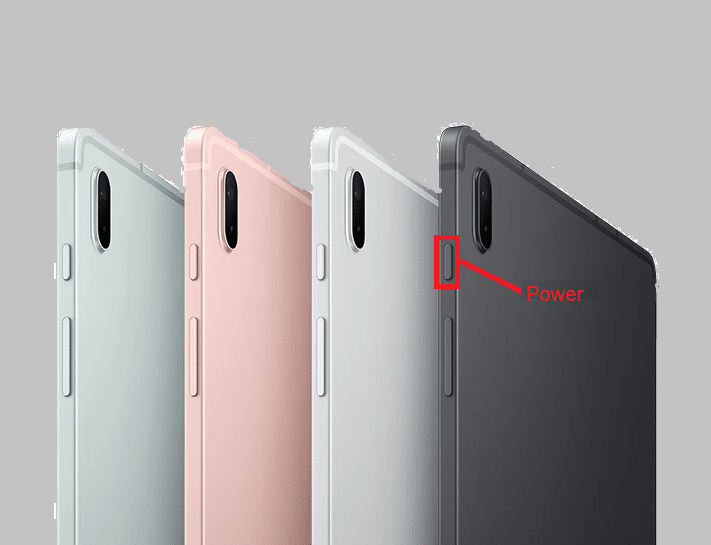
2. Tippen Sie auf die Schaltfläche „Neustart“. Warten Sie, bis Ihr Samsung-Tablet neu gestartet wurde.
Methode 2: Mit den Ein-/Aus- und Lautstärketasten
Wenn ein einfacher Neustart den abgesicherten Modus nicht deaktiviert, können Sie versuchen, ihn über die Ein-/Aus- und Lautstärketasten zu verlassen.
1. Halten Sie die Ein-/Aus-Taste und die Leiser-Taste gleichzeitig gedrückt.

2. Sobald die Option „Ausschalten“ auf dem Bildschirm erscheint, tippen Sie darauf.
3. Drücken Sie dann die Ein-/Aus-Taste, um Ihr Gerät wieder einzuschalten.
Methode 3: Über das Benachrichtigungsfeld
Bei einigen neueren Samsung-Tablets kann der abgesicherte Modus direkt in den Geräteeinstellungen deaktiviert werden. Oftmals findet sich diese Option im Benachrichtigungsfeld.
1. Wischen Sie im Bereich der Schnelleinstellungen (Benachrichtigungsfeld) auf Ihrem Samsung-Tablet nach unten.
2. Suchen Sie nach einer Benachrichtigung zum abgesicherten Modus.
3. Tippen Sie auf „Hier tippen, um den abgesicherten Modus zu beenden“, um den abgesicherten Modus zu deaktivieren, wie im Bild unten gezeigt.
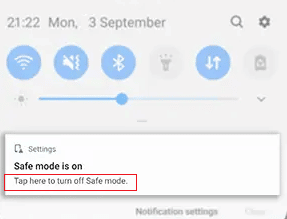
So starten Sie das Samsung Tablet im abgesicherten Modus
Es gibt zwei Möglichkeiten, wie Sie ein Samsung-Tablet im abgesicherten Modus starten können. Beide Methoden werden in den folgenden Abschnitten ausführlich erläutert. Lesen Sie weiter, um herauszufinden, wie Sie Ihr Samsung-Tablet in den abgesicherten Modus versetzen können.
Methode 1: Abgesicherten Modus beim Ausschalten starten
Eine der einfachsten Methoden, um Ihr Samsung-Tablet im abgesicherten Modus zu starten, ist während des Neustarts des Geräts. Folgen Sie diesen einfachen Schritten, um den abgesicherten Modus auf Ihrem Samsung-Tablet zu aktivieren.
1. Schalten Sie Ihr Samsung-Tablet aus.
2. Schalten Sie Ihr Samsung-Tablet nun wieder ein.
3. Wenn das Samsung-Logo erscheint, halten Sie die Leiser-Taste gedrückt.

4. Der abgesicherte Modus sollte nun in der unteren linken Ecke des Tablet-Bildschirms angezeigt werden.
Sollte die vorherige Methode nicht funktionieren und Sie Ihr Samsung-Tablet nicht im abgesicherten Modus starten können, können Sie versuchen, den abgesicherten Modus zu aktivieren, indem Sie die Ein-/Aus- und Lautstärketasten gleichzeitig drücken. Folgen Sie diesen einfachen Schritten, um Ihr Samsung-Tablet im abgesicherten Modus zu starten.
1. Halten Sie die Ein-/Aus-Taste und die Leiser-Taste gleichzeitig gedrückt.

Hinweis: Bei einigen Samsung-Tablets können Sie die Energieoptionen durch Wischen mit zwei Fingern über den Bildschirm erreichen.
2. Tippen und halten Sie das Ausschalt-Symbol.
3. Das Symbol für den abgesicherten Modus erscheint nun. Tippen Sie auf dieses Symbol, um in den abgesicherten Modus zu wechseln.
Häufig gestellte Fragen (FAQs)
F1. Was ist der abgesicherte Modus?
A. Der abgesicherte Modus ist ein Diagnose-Tool im Android-Betriebssystem, mit dem Sie verschiedene Kompatibilitätsprobleme mit Ihrem elektronischen Gerät lösen können.
F2. Was soll ich tun, wenn ich im abgesicherten Modus feststecke?
A. Wenn Sie nicht weiterkommen, beenden Sie den abgesicherten Modus, indem Sie Ihr Gerät neu starten oder die Ein-/Aus- und die Leiser-Taste gleichzeitig drücken.
F3. Kann ich Probleme mit dem Samsung-Tablet im abgesicherten Modus beheben?
A. Ja, Sie können verschiedene Inkompatibilitätsprobleme beheben, indem Sie Ihr Gerät im abgesicherten Modus starten.
F4. Kann ich auf einem Samsung-Tablet in den abgesicherten Modus wechseln?
A. Ja, Sie können in den abgesicherten Modus starten, um verschiedene Probleme zu lösen.
F5. Was passiert, wenn ich auf einem Samsung-Tablet in den abgesicherten Modus gehe?
A. In diesem Fall können Sie nur auf die Kernanwendungen des Systems zugreifen, nicht auf Apps von Drittanbietern.
***
Wir hoffen, dass Ihnen dieser Artikel dabei geholfen hat, zu verstehen, wie Sie den abgesicherten Modus auf einem Samsung-Tablet entfernen und aktivieren können. Teilen Sie uns gerne mit, welche Methode für Sie funktioniert hat. Wenn Sie Anregungen oder Fragen haben, hinterlassen Sie uns diese bitte im Kommentarbereich.